Probleme mit Ihrer Tabulatortaste in Windows 7? Ich weiß, ich bin! Mein Desktop-Computer läuft Windows 7 64-Bit und hat seit ein paar Monaten bis vor ein paar Tagen gut funktioniert. Plötzlich würde die Tab-Taste mich nicht zum nächsten Formularfeld in einem Online-Formular bewegen. Ich dachte, es wäre komisch, also habe ich den Browser neu gestartet und es hat einmal funktioniert, aber dann etwas später aufgehört.
Ich dachte, es sei isoliert im Browser, merkte aber schnell, dass ich den gleichen Tab hatte Problem in Word, Outlook und Quickbooks. Was für ein königlicher Schmerz! Ich habe nicht bemerkt, wie sehr ich die Tabulatortaste benutzt habe, bis sie aufgehört hat zu arbeiten! Wie auch immer, nachdem ich etwas recherchiert und mit Sachen herumgespielt habe, habe ich herausgefunden, was das Problem ist. In diesem Artikel werde ich versuchen, die verschiedenen möglichen Lösungen aufzuschreiben und hoffentlich wird Ihre Tab-Taste wieder richtig funktionieren.
Ich habe schnell Hardware-Probleme wie die Tastatur ausgeschlossen, weil ich die Tastatur wechselte und hatte immer noch das selbe Problem. Dieses Problem ist normalerweise ein Softwareproblem und wird durch andere Programme verursacht, die die Tastatureingabe oder andere Programme stören.

KVM-Switches
Um Hardware auszuschließen, vergewissern Sie sich, dass Ihre Tastatur direkt an den Computer angeschlossen ist und nicht an eine Art Switch oder mittleres Gerät, mit dem Sie mehrere Computer von einer Tastatur aus steuern können. Wenn Sie ein Setup wie dieses haben, könnte es das Switch-Gerät sein, das die Probleme mit der Tab-Taste verursacht. Trennen Sie es von dort und stellen Sie eine direkte Verbindung zum Computer her. Sehen Sie, wenn Ihr Problem weggeht.
Synergy
Mein Problem war kein Hardwareschalter, sondern ein Programm namens Synergy. Es ist eine kleine App, mit der Sie Maus und Tastatur über eine Netzwerkverbindung mit mehreren Computern teilen können. Es ist ziemlich ordentlich, weil es kostenlos ist und Sie keine Hardware benötigen, um die Tastatur und die Maus zu teilen. Darüber hinaus können Sie es zwischen einem Windows-, Mac- und Linux-Rechner freigeben, da es Software für alle drei Betriebssysteme gibt.
Anyway, aus welchem Grund auch immer, hat Synergy meine Tab-Taste nicht mehr funktionieren lassen richtig in Windows 7. Ich deinstallierte es und alles funktionierte wieder gut.
Tastaturkombinationen
Abhängig von Ihrem System haben Sie möglicherweise eine Tastenkombination gedrückt, die in Windows aktiviert oder deaktiviert Das bewirkt, dass die Tabulatortaste nicht mehr ordnungsgemäß funktioniert. Probieren Sie jede der folgenden Möglichkeiten aus und überprüfen Sie, ob die Registerkarte nach jedem funktioniert:
- ALT + 0 + 0 + 9
- Drücken Sie zweimal die Windows-Taste (StickKeys ausschalten)
- Drücken Sie die ALT-Taste zweimal
- Drücken Sie die STRG-Taste zweimal
Xerox-Druckertreiber
Ziemlich viele Leute, die dies hatten Problem haben auch Xerox Druckertreiber auf ihren Maschinen installiert. Insbesondere ist bekannt, dass der Xerox Job Tracker-Prozess Probleme mit der Tabulatortaste verursacht. Fahren Sie fort und beenden Sie den Vorgang mit MSCONFIG.
Wenn Sie über einige Xerox-Druckertreiber verfügen, diese Drucker aber nicht mehr verwenden, müssen Sie den Drucker und die zugehörige Druckersoftware vollständig deinstallieren.
Deinstallieren des Tastaturtreibers
Die andere Möglichkeit, die Sie versuchen können, wenn nichts weiter oben funktioniert, besteht darin, den Tastaturtreiber zu deinstallieren und dann neu zu installieren. Sie können dies tun, indem Sie zu Geräte-Managergehen und dann Tastaturenerweitern und mit der rechten Maustaste klicken, um es zu deinstallieren.
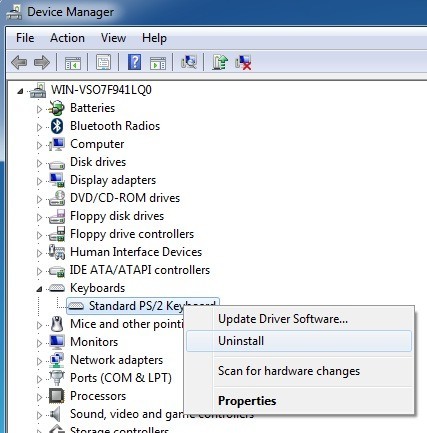
Starten Sie sofort Ihren Computer neu und lassen Sie Windows die Tastatur neu installieren. Hoffentlich hat eine der oben genannten Methoden dein Problem behoben. Wenn nicht, poste hier einen Kommentar und wir werden versuchen zu helfen. Viel Spaß!